
Zooma
Du kan zooma in och ut i enskilda objekt i många iPhone-program. Du kan exempelvis trycka
snabbt två gånger eller föra isär två fingrar i kolumner på webbsidor i Safari.
Zoom är en särskild hjälpmedelsfunktion som du använder till att förstora hela skärmen i vilket
program som helst, så att du kan se det som visas på skärmen.
När du använder Zoom med ett trådlöst Apple-tangentbord (se ”Använda ett Apple Wireless
Keyboard” på sidan 28) följer skärmbilden inmatningspunkten så att den alltid är centrerad på
skärmen.
160
Kapitel 31
Hjälpmedel
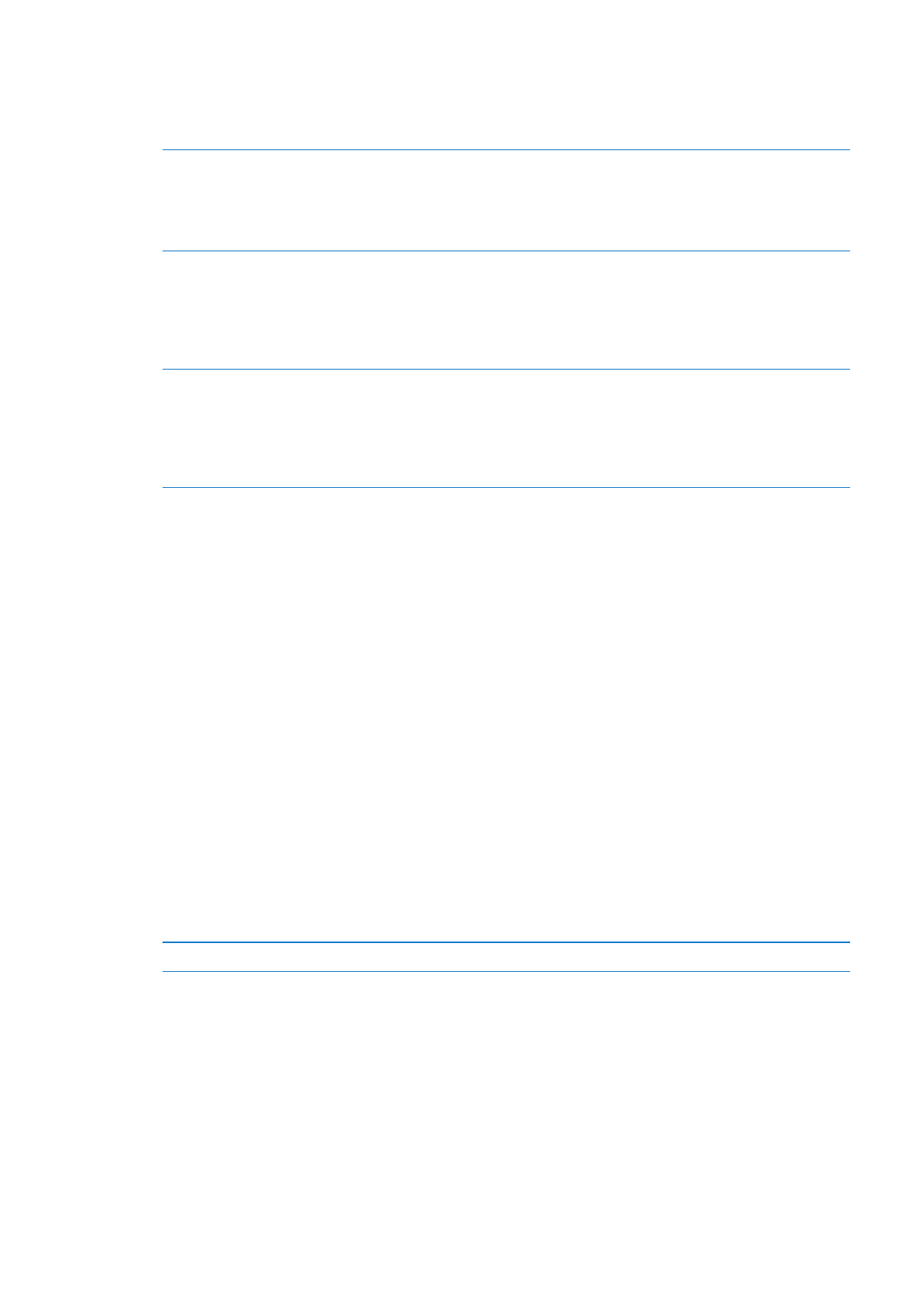
Så här slår du på eller av Zoom: Öppna Inställningar > Allmänt > Hjälpmedel > Zoom. Du kan
också trippelklicka på hemknappen. Se ”Trippelklicka på hemknappen” på sidan 160.
Obs! Det går inte att använda VoiceOver och Zoom samtidigt.
Zooma in eller ut
Tryck snabbt två gånger på skärmen med tre fingrar. Som förval förstoras
skärmen med 200 procent. Om du ändrar förstoringen manuellt (genom
att trycka och dra enligt beskrivningen nedan) återgår iPhone automatiskt
till den förstoringen när du zoomar in genom att trycka snabbt två gånger
med tre fingrar.
Öka förstoringen
Använd tre fingrar till att trycka och dra mot överdelen av skärmen (för
att öka förstoringen) eller mot nederdelen av skärmen (för att minska
förstoringen). Gesten med tryckning och dragning liknar en snabb
tryckning två gånger, men du lyfter inte fingrarna efter den andra
tryckningen – i stället drar du fingrarna på skärmen. När du har påbörjat
dragningen kan du dra med ett enda finger.
Flytta runt på skärmen
När du har zoomat in kan du dra eller dra snabbt på skärmen. När du har
påbörjat en dragning kan du dra med ett enda finger så att du kan se mer
av skärmen. Håll ett finger nära kanten på skärmen för att panorera till den
sidan av skärmbilden. Flytta fingret närmare kanten om du vill panorera
snabbare. När du öppnar en ny skärm hamnar Zoom alltid upptill i mitten
av skärmen.